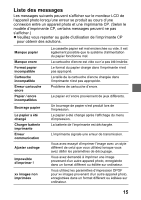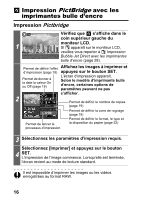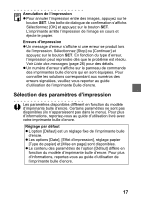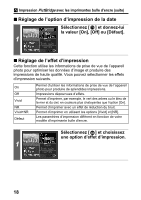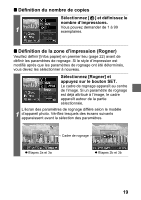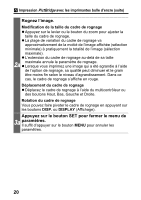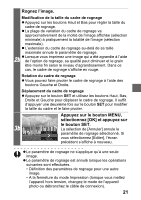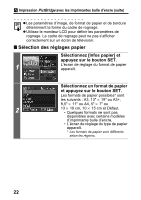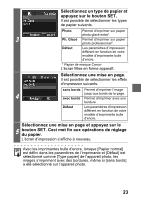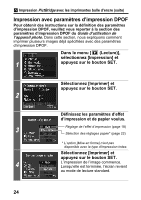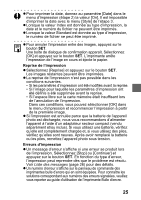Canon PowerShot S1 IS Direct Print User Guide - Page 54
Rognez l'image., Appuyez sur le bouton SET pour fermer le menu de, paramètres.
 |
View all Canon PowerShot S1 IS manuals
Add to My Manuals
Save this manual to your list of manuals |
Page 54 highlights
Impression PictBridge avec les imprimantes bulle d'encre (suite) Rognez l'image. Modification de la taille du cadre de rognage z Appuyez sur le levier ou le bouton du zoom pour ajuster la taille du cadre de rognage. z La plage de variation du cadre de rognage va approximativement de la moitié de l'image affichée (sélection minimale) à pratiquement la totalité de l'image (sélection maximale). z L'extension du cadre de rognage au-delà de sa taille 2a maximale annule le paramètre de rognage. z Lorsque vous imprimez une image qui a été agrandie à l'aide de l'option de rognage, sa qualité peut diminuer et le grain être moins fin selon le niveau d'agrandissement. Dans ce cas, le cadre de rognage s'affiche en rouge. Déplacement du cadre de rognage z Déplacez le cadre de rognage à l'aide du multicontrôleur ou des boutons Haut, Bas, Gauche et Droite. Rotation du cadre de rognage Vous pouvez faire pivoter le cadre de rognage en appuyant sur les boutons DISP. ou DISPLAY (Affichage). Appuyez sur le bouton SET pour fermer le menu de 3a paramètres. Il suffit d'appuyer sur le bouton MENU pour annuler les paramètres. 20